·
BCAS
Tschechien
o
Quellcode komplette in Azure DevOps unter
Fortuna.Service
o
Datenbankscripte unter U:\Gesamt\Entwicklung\Scripte\DBWEB1\Webdata
o
Kontakte:
§
Vaclav Stumbauer vaclav.stumbauer@bcas.cz
§
Vojtěch Ouška vojtech.ouska@bcas.cz
o
Script BCAS Transfer löschen.sql habe ich
genutzt, wenn BCAS unvollständige Daten übermittelt hat (im Anhang)
·
Tablet
World
o
Zugänge
§
Anmeldung über Remote Desktop an TWWEB, TWWEBTEST,
TWDB, TWDBTEST jeweils mit eigenem Windows Account
§
Datenbank Server: TWDB, TWDBTEST
§
Datenbank User
·
C##VENTA_KVM_HK_TRUNK / venta_kvm, siehe Anhang
1
·
sys / $ventaDB!12c, siehe Anhang 2
§
Skripte zu Tickets wurden jeweils beim Ticket in
JIRA abgelegt
§
Anmelden als Admin mit hk-admin / Cyriupkmr2
o
keine offenen Tickets im JIRA / Andreas
organisiert da alles
o
Vorgehensweise Update / Insert Tarif im
Vergleichsrechner
§
siehe z.B. HKAW-2107, HKAW-2115
§
Update immer erst in Testumgebung, dann Test
durch Andreas
§
Nach Freigabe Script in Produktion ausführen,
dann Test durch Andreas
o
Update der App
§
Vorgehensweise
·
Fincon aktualisiert den Webserver sowohl in der
Test- als auch der Produktionsumgebung.
·
Aktualisierte App wird auf FTP Server zur
Verfügung gestellt
o
Zugang über WinSCP (von Erico zur Verfügung
gestellt)
o
Zugangsdaten siehe Anhang 3, Password cKvyH5LA74tG8. Ansonsten kann hier
vermutlich auch fincon ein neues Password vergeben
o
Aktuellsten Ordner per FTP laden (hierin findet
man entweder nur die Apps (Test, Produktion) oder auch weitere Ordner mit der
aktuellen Venta-Version (die man aber nicht weiter beachtet, siehe oben)
o
Apps (sowohl Test als auch Produktion, Endung
.ipa,) nach \\web3\webhome\Fortuna\app
kopieren
o
Anpassen der Downloadseite der App
§
\\twwebtest\ApacheTomcat\webapps\app\index.html
§
\\twweb\C\Program
Files\Apache Software Foundation\Tomcat 7.0\webapps\app\index.html
§
Ich habe die index.html immer kopiert in
indexXXX.html (XXX = Versionsnummer) und dort die Änderungen eingefügt
§
Anpassen der Versionnummer (Zeile 32)
§
Changelog (nach Zeile 37) Text wird von Andreas
zur Verfügung gestellt
§
In der Testumgebung ersetzt die neue Version
dann gleich index.html; in Produktion erst nach Freigabe durch Andreas. Hierzu
dann index.html und indexXXX.html öffnen und den neuen Inhalt nach index.html
kopieren, Speichern.
§
VORSICHT!
Index.html unterscheidet sich zwischen Test- und Produktionsumgebung
(Downloadlinks). Man muss das also auf beiden Umgebungen getrennt machen
·
Fundsaccess
Service
o
Individueller Zugang ist direkt im Code
hinterlegt: $/Fortuna/_dev/logic/Fortuna.Fundsaccess/SessionID.CS hier dann die
Konstante _private_key). Wenn ich mich recht erinnere, Wurde dieser Key mir vor
langer Zeit telefonisch von Fundsaccess mitgeteilt.
o
(Veraltete, aber für den aktuellen Stand
gültige) Spezifikationen liegen noch unter $/Fortuna/Releases/Branch_Vor_Umstellung/Lib/Fortuna.Fundsaccess
in AzureDevOps. Zuletzt hatte Michael mit FundsAccess Kontakt; es gibt wohl
keine neuere Spezifikation; hier muss sich aber demnächst etwas ändern
(fehlende TER-Daten)
·
Entwickler
Blog auf WEBENTW4
o
Zugänge zur Webanwendung: http://webentw4.gutingia.local/Blog/Account/login.aspx
Admin / logo1234 Mit dem Admin kann man alle User verwalten
o
Blogengine arbeitet ohne Datenbank; alles wird
auf dem Webserver in Dateien abgelegt.
o
\\webentw4\webhome\blog
·
myLife
Invest
o
Keine offene Punkte
o
Anlegen oder Bearbeiten von Strategien
§
Dokumentation als Word und PDF habe ich hier
angehängt
§
Das erste Erstellen eines Strategieverwalters
geschieht in Zusammenarbeit von Simone, Peter und Klaus; den ‚Prozess‘ kennt
Peter am Besten
·
Sonstige
Themen
o
VMs, bei denen das Patchen übernommen wurde:
TWWEB, TWWEBTES, TWDB, TWDBTEST (wurde zuletzt teilweise auch von sycor
übernommen)
o
„Interessante“ Emails, die noch weitergeleitet
werden sollten
§
Feature/Bug Anfragen habe ich als Workitems in
AzureDevOps abgelegt
o
Azure
§
UPLA going Azure
·
Ruht seit letztem Jahr. Helge ist hier der am
ehesten Ansprechpartner
·
Die Planung aus UPLA ON Docker.xslx (im Anhanh)
ist vollkommen obsolet
·
Script zum Erstellen eines Windows 2016 Nano
Images in NanoServer.txt
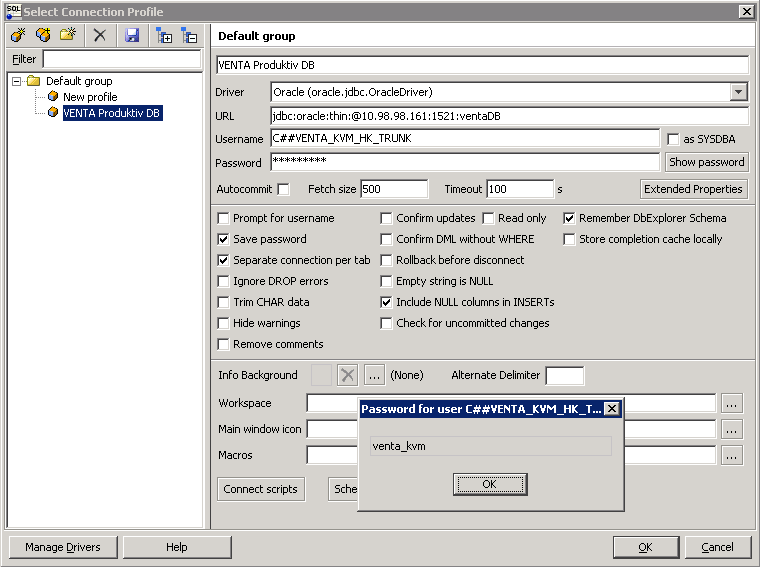
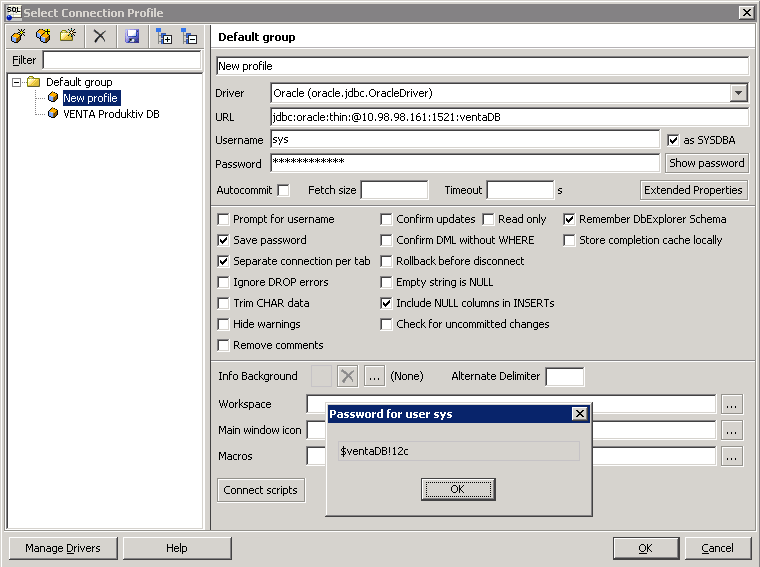
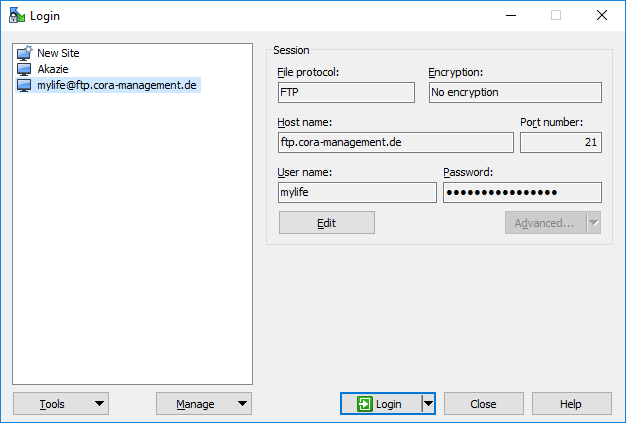
BCAS Transfer löschen.sql (3,79 kb)
NanoServer.txt (386,00 bytes)
Strategieverwaltung.docx (733,64 kb)
Strategieverwaltung.pdf (1,17 mb)
UPLA ON Docker.xlsx (14,08 kb)
Übergabe.docx (16,17 kb)